展開計画
接続の要件
Session Recordingクラウドクライアント
Session Recordingクラウドクライアントには、次のアドレスへのアクセスが必要です:
- https://*.citrixworkspacesapi.net(サービスが使用するCitrix Cloud APIへのアクセスを提供します)
- https://*.cloud.com(Citrix Cloudサインインインターフェイスへのアクセスを提供します)
- https://*.blob.core.windows.net(Session Recordingクラウドクライアントの更新を格納するAzure Blob Storageへのアクセスを提供します)
クラウドプレーヤーは、WebSocket経由で次のアドレスにアクセスする必要があります:
- wss://*.apps.cloud.com(録画されたセッションファイルの再生へのアクセスを提供します)
ポート
クラウドクライアントのバージョン7.40.13020.11以降では、通信用に開く必要があるポートは1つのみ(TCPポート443)です:
| 接続元 | 接続先 | 種類 | ポート | 詳細 |
|---|---|---|---|---|
| 各Session Recordingサーバー上のSession Recordingクラウドクライアント | Citrix CloudとMicrosoft Azure | TCP(HTTPS、Websocket) | 443 | Citrix CloudとMicrosoft Azureの通信。 |
バージョン7.40.13020.11より前のクラウドクライアントでは、さらに多くのポートを開く必要があります:
| 接続元 | 接続先 | 種類 | ポート | 詳細 |
|---|---|---|---|---|
| 各Session Recordingサーバー上のSession Recordingクラウドクライアント | Citrix CloudとMicrosoft Azure | TCP(HTTPS) | 80、443 | Citrix CloudとMicrosoft Azureの通信。 |
| 各Session Recordingサーバー上のSession Recordingクラウドクライアント | Session Recordingサービス | TCP(Websocket) | 8088、9090~9094 | Session RecordingクラウドクライアントとSession Recordingサービス間のWebSocket接続 |
プロキシ
Session Recordingクラウドクライアントをインストールするときにプロキシを設定できます。詳しくは、「既存のSession Recordingサーバーのクラウドへの接続」を参照してください。
転送パケットサイズを増やす
-
クラウドクライアントをインストールしたSession Recordingサーバーで、HKEY_LOCAL_MACHINE\SOFTWARE\Citrix\SessionRecording\CloudClientService\BlockSizeMultipleに移動します。
-
BlockSizeMultiple値を編集します。
デフォルト値は4(16KB)です。値を8(32KB)に設定することをお勧めします。
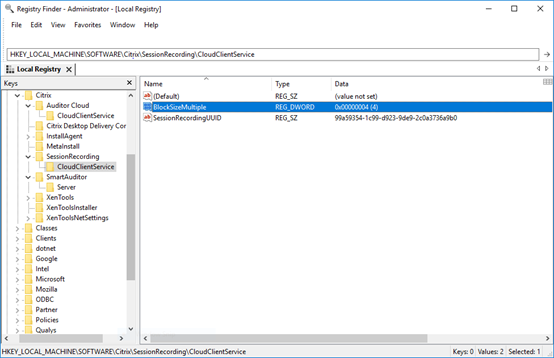
IISに証明書をインストール
注:
バージョン7.37.9010.3以降のクラウドクライアントを使用していて、クラウドプレーヤーのみを使用する場合は、この手順を省略できます。
IISにSSLバインドを追加することで、以下が可能になります:
- Session Recordingサーバーは、Citrix Cloudに正しく接続できます。
- HTTPSを使用してPlayerにアクセスできます。
詳しくは、「HTTPS構成」の手順1を参照してください。
Webストリーミングサービスバージョン2.0への切り替え
注:
バージョン7.37.9010.3以降のクラウドクライアントを使用していて、クラウドプレーヤーのみを使用する場合は、この手順を省略できます。
Session Recording 2103以降を新規インストールすると、Playerにアクセスしたとき、IISでホストされているWebストリーミングサービスにWebブラウザーが接続されます。HKEY_LOCAL_MACHINE\SOFTWARE\Citrix\SmartAuditor\ServerのWebSocketServerVersionで示されているように、IISでホストされているWebストリーミングサービスのバージョンは2.0です。
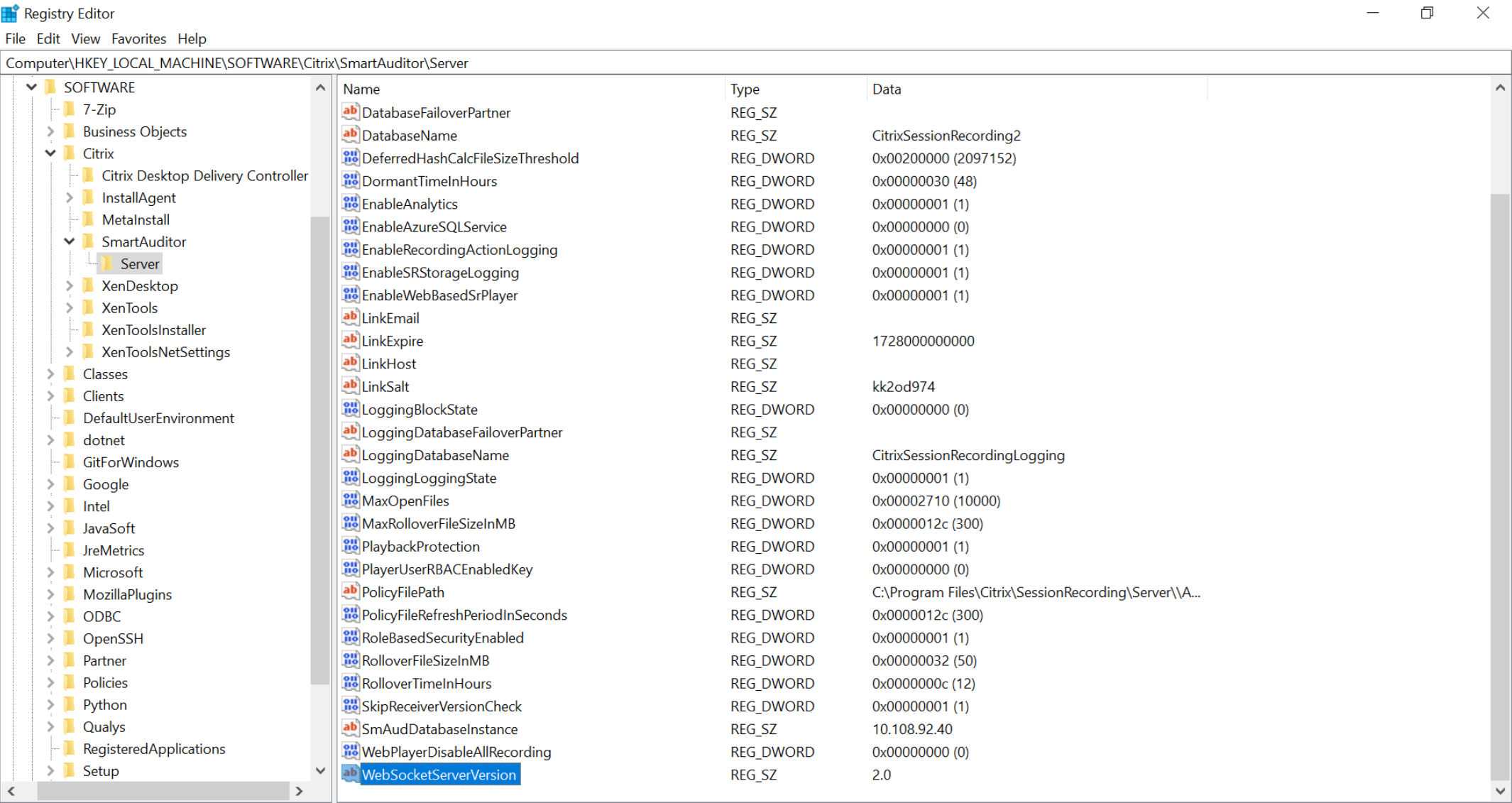
以前のバージョンからSession Recording 2103以降にアップグレードインストールすると、WebブラウザーがPythonベースのWebストリーミングサービス(バージョン1.0)に接続されます。IISでホストされているWebストリーミングサービスに接続するには、<Session Recording Server installation path>\Bin\SsRecUtils.exe ‑enablestreamingserviceコマンドを実行します。